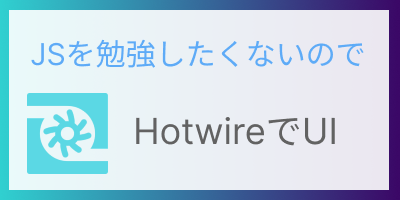
目次
- 完成品の紹介
- 背景
- Hotwireとは
- Hotwireの概要
- Turboとは
- Turbo Drive
- Turbo Frame
- Turbo Stream
- Turbo Native
- StimulusとAlpine js
- 開発Tips
- サーバーサイドの実装について
- まとめ
- 関連記事
- PR
完成品の紹介
こんにちは。 かりんとうマニア(@karintozuki)です。
まずは最初にどんなものを作ったのか完成品をお見せします。
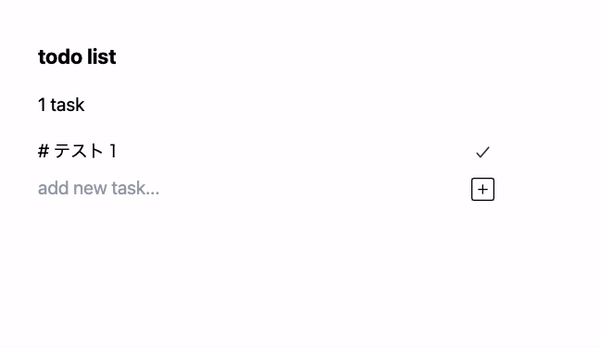
なんてことはないTodoリストなのですが、以下のような実装になっています。
- サーバーとのやりとりにAjaxを使っている
- UIの更新はページ遷移をするのではなく、DOMの一部を更新する
(この記事では、上記のようなUIをモダンなUIと呼ぶことにします。ダイナミックなUIとか好きな呼び方で読み替えてもらって構いません。)
それだけでは別にすごくない、ただのSPAじゃん、と思っているかもしれません。
ポイントはJSを一行も書かずにモダンなUIを実現しているということです。
普通にやばいですよね?モダンなUIを実現するのにJS書かないなんて!!
これはHotwireを使って実装されています。
詳細を見ていきましょう。
背景
私はいわゆるサーバーサイドエンジニアなのですが、
正直、JS勉強するのめんどくさくないですか??
まあ、めんどくさいというとネガティブすぎるのですが、
とにかくJS界隈は技術の進歩が速く、
JSを専門にしているフロントエンドの方ならまだしも、
私のようなサーバーサイドエンジニアがキャッチアップしようとすると大変な分野です。
しかし、例えば生のJSやjQueryだけでモダンなUIを組もうとすると
それはそれで大変な作業になってしまいます。
そのような問題意識から出てきたのがHotwireです。
Hotwireとは
先ほどの背景にも書いたように
Hotwireは学習コストを限りなく少なくしつつもモダンなフロントエンドが書けるようにしようというフロントエンドフレームワークです。
Ruby on Railsの開発者として有名なDHHが開発しています。
誤解されやすいのですが、Hotwireは別にRailsじゃなくても使えます。
(私も誤解していました笑)
それを強調するために今回はLaravelでバックエンドを書いてますが、
PythonでもGoでも好きな言語を使ってください。
Hotwireのもう少し技術よりな話をすると、Hotwireの鍵となる考えは
規則に従った部分的なHTMLをレスポンスとして返すとフレームワークがUIを更新してくれるということだと思っています。
規則に従った部分的なHTMLというのは以下のような感じです。
1 | <turbo-frame id="message"> |
詳細は後述しますが、
上記のHTMLをレスポンスとして受け取ると
フレームワークが現在表示しているHTMLからid=”message”というIDを持つturbo-frameタグを探して、
その中身を「更新されました!」という内容に変更してくれます。
そんなに難しくなさそうですよね?
Hotwireの概要
実はHotwireはいくつかのライブラリを使うことでフロントエンドを実現する技術スタックの名称です。
そのライブラリがTurboとStimulusです。
また、Turboはいくつかの機能を持ち合わせています。
ざっくりと各ライブラリの概要をまとめました。
- Turbo: 普通のHTMLでモダンなUIを実現するためのライブラリ
- Turbo Drive: ページ遷移を効率化する
- Turbo Frame: HTMLを要素単位で更新する
- Turbo Stream: Turbo Frameと似ているが、リアルタイムに更新できたり複数箇所を更新できる
- Turbo Native Nativeアプリのためのライブラリ
- Stimulus Turboで実現できない動きをJSでやるためのフレームワーク
この記事ではモダンなUIを作る上でよく使う
- Turbo Frame
- Turbo Stream
を中心に説明していきます。
先ほどお見せしたTodoリストはこの二つだけを使って実装されています。
Turboとは
Turboは先ほども書いたように普通のHTMLでモダンなUIを実現するためのライブラリです。
具体的には以下のようなことをやってくれます。
- リンクやフォームの送信をFetch(Ajax)に変換する
- レスポンス内のHTMLに応じてDOMを更新する
それではTurboの機能を見ていきましょう。
Turbo Drive
Turbo Driveはページ遷移を効率よくするための機能です。
ページを丸ごと書き換えるのではなく、Bodyだけを書き換えてHeadはうまいことマージしてくれるので、ページ遷移が高速になるそうです。
この記事では使っていないので、詳細は省きますが、
ページ遷移する際にTurboが勝手に最適化してくれるので、基本的にはプログラマ側は何もしなくて良いようです。
Turbo Frame
Turbo Driveがページ遷移だとしたら、
Turbo FrameはHTMLの要素単位で変換することができます。
以下のGIFを見てください。
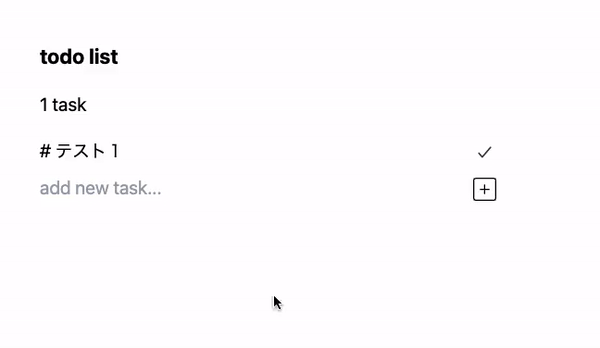
タスクをクリックすると、タスクの編集画面に切り替わります。
それではタスクを表示しているHTMLを見てみましょう。
1 | <!-- ① タスクの表示フレーム --> |
① タスクの表示フレーム という箇所を見てみます。
1 |
|
これがTurbo Frameです。
一見、ただのHTMLタグですね。
気をつけるのは、Frame内のリンクとフォームはこのFrame内の更新に使われるということです。
② 編集画面へのリンクを見てみましょう。
1 | <!-- ② 編集画面へのリンク --> |
このリンクをクリックした時のレスポンスは以下のような感じです。
1 | <turbo-frame id="task_7"> |
こちらも同じid=”task_7”というIDを持ったTurbo Frameです。
このようなレスポンスを返してあげると、<turbo-frame>タグの中身がそのまま更新されます。
ここで使っているのは普通のHTML操作なので、
お好きなフレームワークのテンプレートエンジンで実装できます。
JSを書かずにHTMLだけでDOMを更新することに成功しました!
まとめると、以下のような感じでしょうか。
- Turbo Frameは
<turbo-frame>タグで囲ったHTMLを更新できる <turbo-frame>タグ内のフォームとリンクはFrame内の更新に使用される- そのフォームとリンクのレスポンスは、同じIDを持った
<turbo-frame>タグで囲われたHTMLを返す - Turbo Frameはレスポンスの内容でFrame内のHTMLを書き換える
Turbo Stream
StreamはFrameに似ていますが、できることが増えます。
Frameでは対応できないケースとして、以下の二つが挙げられます。
- 複数箇所を更新したいが、それらが一つのFrame内に存在しない
- 更新だけではなく、追加や削除をしたい
これらを可能にするのがTurbo Streamです。
以下のGIFを見てください
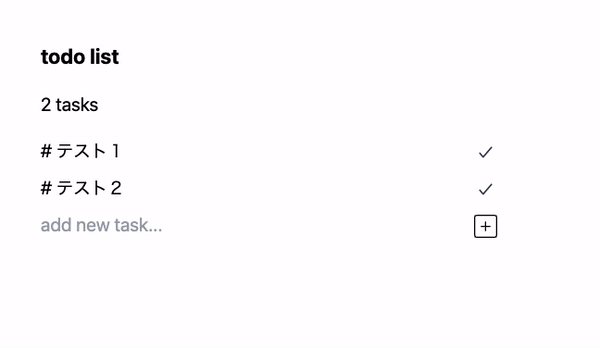
タスク完了ボタンが押された時の画面更新は以下の二つです。
- タスクをリストから削除
- タスクのカウントを減らす (2 tasks→1 taskに変わっているところです)
複数箇所の更新をしたいので、Streamを使って実装します。
(実はこの実装はStreamを使わなくても可能です。タスクのカウントとリストをひとつの親Frameに入れて全体を更新するような実装です。どちらが良いかはケースバイケースです)
タスク完了ボタンを押したときのレスポンスは以下の感じです。
1 | <!-- タスクの削除 --> |
<turbo-stream>というタグが二つ、タスクの削除とカウントの更新用にあるのが分かるでしょうか。
詳細を見ていきます。
Turbo Streamタグ
Turbo Streamタグはtargetとactionという属性を持っています。
targetには更新したいDOMのIDactionには実行したいアクション
をそれぞれ指定します。
target は別にTurbo Frameでなくても良く、idがついてるHTMLタグならなんでも指定できます。
また、タグ内にHTMLを記載する場合は<template>タグを使う必要があります。
actionには以下の7種類があります。
append/prepend: HTMLをtarget内の一番最初/最後に追加します。before/after: HTMをtargetの前/後に追加します。(targetの外側に追加されます。)replace:targetに指定された要素を更新します。update:targetに指定されたタグはそのままに、その中身を<template>内のHTMLで更新します。remove:targetに指定された要素を削除します。
それではもう一度タスク完了時のレスポンスを見てみます。
1 | <!-- タスクの削除 --> |
最初のタスクの削除のためにremoveを使っていますね。削除なので、<template>はありません。
二番目は更新後のカウントを表示するHTMLをreplaceがついたStreamで囲っています。
これによってカウントが更新されるわけですね。
ひとつのレスポンスには<turbo-stream>タグを好きなだけ書くことができます。
これでFrameの問題だった以下のようなケースに対応できました。
- 複数箇所を更新したいが、それらが一つのFrame内に存在しない
- 更新だけではなく、追加や削除をしたい
Turbo StreamとSocketについて
Turbo Streamのもうひとつの大事な機能に
Web Socketと併用することでリアルタイムにUIを更新できるというものがあります。
このTodoリストでは実装していませんが、Socketを使うことで他の人がリストを更新したのを
自分のブラウザでもリアルタイムで見るなんてことが可能です。
Turbo Native
これは使ってないので、細かい説明は省略です。
基本的にはiOS, Androidのネイティブ向けの便利機能になるようです。
StimulusとAlpine js
FrameとStreamで大体のことはできるのですが、
それ以上のことがしたい、あるいはそのUIのためだけにいちいちサーバー/クライアント間の通信をするのはもったいない、というときのためにStimulusというJSフレームワークが用意されています。
モーダルの表示とかがいい例でしょうか。
別にサーバー側のデータを触るわけではないので、サーバーに問い合わせるまでもなく、純粋にJSだけで実装したいですよね。
Hotwire自体はStimulusを使うことが前提なのですが、個人的には似たような経緯で開発されたAlpine jsを推していきたいです。
Stimulusはなんかややこしそうなのに対し、Alpine jsはとてもシンプルなので。。。
この記事では特にどちらも説明しませんが、以下に公式ドキュメントのリンクを貼っておきます。
好きな方を使ってみたらいいと思います。
開発Tips
Turbo (Drive, Frame, Stream)とStimulusと色々あるので、
どれを使えばいいのか分かりづらいですよね。
基本的には
- Driveはページ遷移
- Frameはひとつの要素内の更新
- Streamは複数要素の更新や追加・削除、またはリアルタイムなアプリケーション
- StimulusはTurboではできないことやサーバーとのやりとりではなくJSだけでやりたいこと
というのが目安になると思います。
学習・実装コストは少ない順にFrame、Stream、Stimulus、
できることの自由度は逆になります。
なので、なるべく簡単な手法で済ませることが推奨されています。
このTodoリストもタスクの追加、削除はStreamを使っていますが、
ぶっちゃけリストごとFrameで更新してしまってもあまりパフォーマンスは変わりません。
ケースバイケースですね。
サーバーサイドの実装について
ここまで話してきたことはサーバーサイドに依存しません。
使っているのはただのHTMLなので、
好きな言語の好きなフレームワークを使ってください。
私はLaravelを使っています。
LarabelにはTurboを使うための便利なパッケージがあるのでそれを使いました。
https://github.com/tonysm/turbo-laravel
別にRailsだけのものではないということを知ってほしいです。
まとめ
Hotwire(というかTurbo)を使うことでJSを一行も書かずにモダンなUIが作れました!
今回はシンプルなTodoリストでしたが、もっと複雑なアプリケーションも作れそうです。
ちなみにこの記事で作ったプロジェクトはGithubにあげてあります。
https://github.com/karintomania/Laravel-turbo-test
ほとんどのエンジニアがJSについて語っている中、
ひっそりと盛り上がっているHotwire界隈にぜひ触れてみてください!
それじゃ今日はこの辺で。
関連記事
こちらの記事もおすすめです。
AIで凛として時雨をRe:Automationする!(歌詞をAIに自動生成させてみた)
PR
技術力を高めようとしているのに、技術が評価されない会社にいたら難しいですよね?
きちんとした技術を持ったエンジニアを評価する会社を探しませんか?
エンジニア転職ならレバテックキャリアがおすすです。